
HEIC, cuyo nombre completo es Formato de Archivo de Imagen de Alta Eficiencia es un formato de imagen más avanzado creado por Apple recientemente. Una de las mejores ventajas del formato HEIC es que puede mantener un tamaño pequeño manteniendo una calidad de imagen superior. Estoy seguro de que ya conoces este formato ya que ha sido mencionado muchas veces en los medios. Si estás utilizando el último Sistema Operativo Mac High Sierra (10.13) podrás ver las fotos HEIC importadas desde tu iPhone. Pero ¿Sabes cómo abrir archivos HEIC en Mac con Sierra 10.12, u otros sistemas operativos más antiguos? Si no lo sabes, entonces sigue leyendo para que encuentres una solución.
Cómo abrir HEIC en Mac/MacBook/iMac
Tomar fotos en formato HEIC/HEIF
En realidad, antes de que importes las fotos de tu iPhone a tu Mac para verlas, podrás elegir guardarlas en .jpg. El proceso para compartir tus fotos de tu iPhone en JPG es muy simple.
Para iPhone X, 8, 7
- Desbloquea tu iPhone, abre los Ajustes.
- Desplázate, presiona Cámara y ve a “Formatos“.
- Selecciona “El más compatible” bajo la sección de MODO DE CAPTURA.
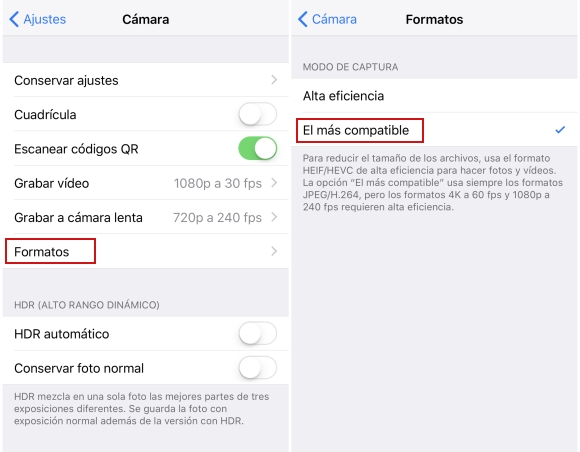
Para iPhone 6s, 6s Plus y iPhones anteriores
- Presiona Ajustes en tu iPhone.
- Baja hasta que veas Fotos y presiona
- Selecciona “Automático” en la sección TRANSFERIR A MAC O PC.
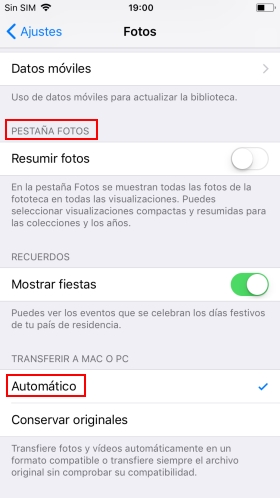
Abrir archivos HEIC luego de convertirlos a JPG
Apowersoft Convertidor de HEIC gratis es una herramienta muy útil que te puede ayudar a convertir tus archivos HEIC a JPG de forma instantánea. Tiene una interfaz de usuario muy intuitiva y elegante. Incluso si no tienes conocimientos tecnológicos, sabrás como usarla a primera vista.
Cómo convertir archivos HEIC en tu Mac con este conversor gratuito para HEIC:
- Visita el sitio web de Apowersoft Convertidor de HEIC gratis en tu Safari, Chrome u otro explorador.
- Simplemente presiona el área rectangular para cargar tu HEIC para convertirlo. O puedes abrir tu carpeta de fotos y seleccionar los archivos HEIC, luego, arrástralos y suéltalos en el área.
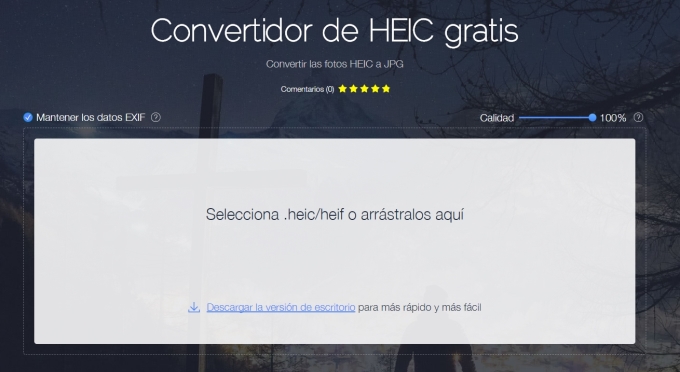
- El conversor comenzará a convertir de HEIC a JPG tan pronto termines de subir los archivos. El tamaño de cada archivo se muestra claramente en la interfaz. Selecciona para descargar uno o todos los archivos JPG de acuerdo con tus necesidades.
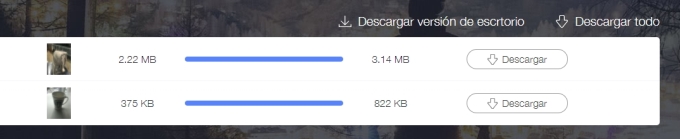
No te preocupes acerca de tu privacidad al utilizar el conversor a HEIC. Las razones son que eres la única persona que puede acceder a tus archivos HEIC y todas las imágenes serán eliminadas automáticamente luego de la conversión, Pero, si sientes que es problemático ir a un sitio web online para convertir tus imágenes, puedes descargar la versión de escritorio.
La versión de escritorio del conversor de HEIC es fácil de usar y tiene las mismas funciones que la versión online.
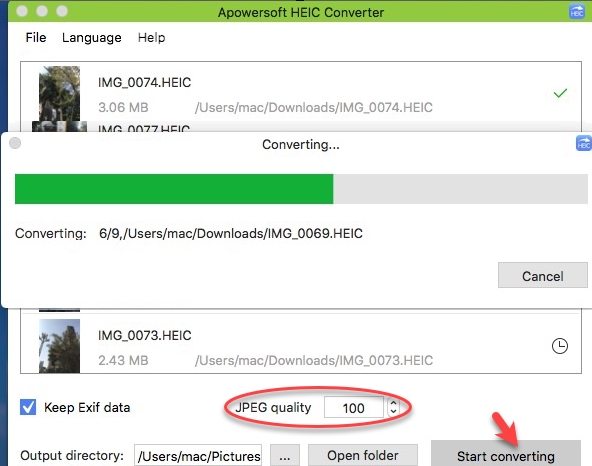
Después de convertir los archivos HEIC a JPG, podrás utilizar el visor de fotos instalado en tu Mac para verlos.
Ver archivos HEIC en Mac con Dropbox
Dropbox es un servicio de alojamiento en la nube muy conocido que puede sincronizarse con todos tus dispositivos para que puedas acceder a tus archivos siempre que quieras. Con este espacio colaborativo simple, puedes cooperar con facilidad con tu equipo. Ahora, el sitio web de Dropbox soporta el formato. HEIC y te permite sincronizar este tipo de archivo entre tus dispositivos. Puedes realizar una vista previa de tu archivo HEIC en Dropbox.com y la aplicación de Dropbox para iOS y Android.
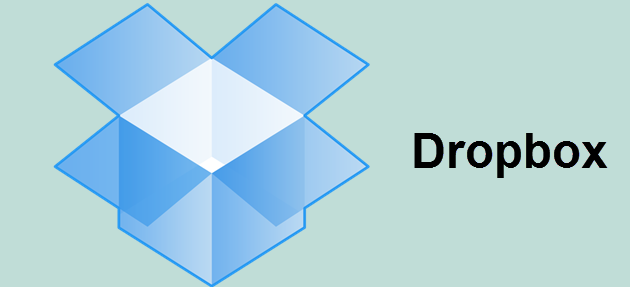
Cómo usar Dropbox como un Visor de HEIC para Mac:
- Enciende tu iPhone y ejecuta la App Store, allí busca Dropbox en la barra de búsqueda. Descarga e instala Dropbox en tu iPhone. Ignora este paso si ya lo tienes instalado.
- Haz clic en el ícono de Dropbox e inicia sesión en tu cuenta existente o registra una si no tienes todavía una cuenta.
- Selecciona para subir las fotos HEIC que deseas ver en tu Mac en este lugar de almacenamiento en la nube.
- Descarga e instala Dropbox en tu Mac e inicia sesión. Abre la carpeta de Dropbox y ve tus archivos HEIC.
Conclusión
Para concluir, no es tan difícil ver archivos HEIC en tu Mac utilizando los métodos mencionados. Si sabes de otra forma para abrir archivos HEIC en tu Windows o Mac, no dejes de escribirnos en la barra de comentarios o contacta a nuestro editor por nuestras redes sociales. Revisaremos tu comentario y agregaremos tu método a nuestro artículo para que los lectores se puedan beneficiar. ¡Tu ayuda y tus sugerencias son siempre apreciadas!

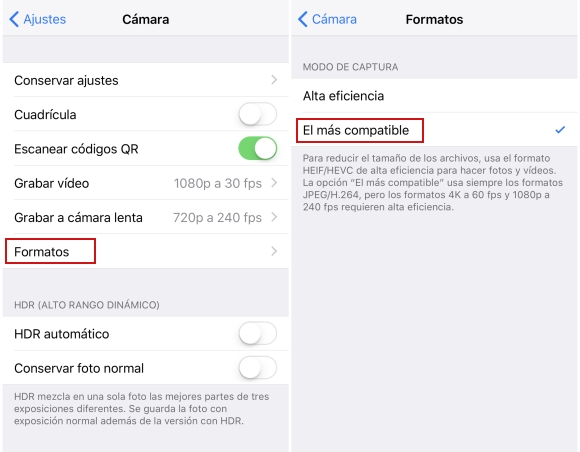
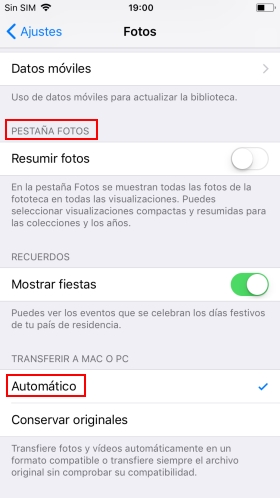
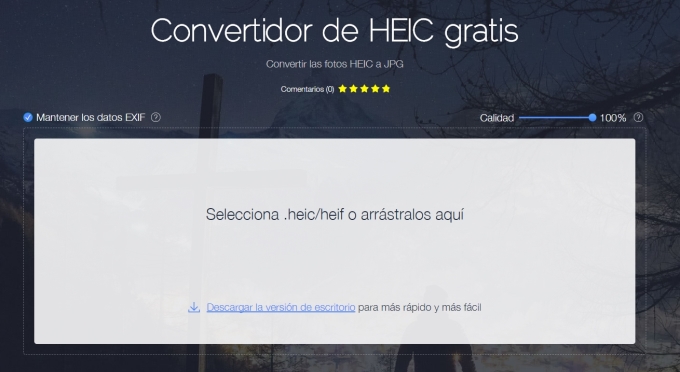
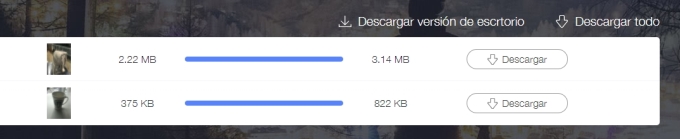

Dejar un comentario